이 글은 Windows XP를 기준하여 쓰여졌습니다.
다른 운영체제 사용자들은 이 글 내용 적용 시 개인적으로 좀 본인의 시스템을 살펴보아야 합니다.
이 글의 목적은 지뢰찾기의 기록 저장을 보기로 하여 레지스트리 백업하는 방법 배우기입니다.
저 같은 경우 윈도우 재설치 대신 고스트 복구를 실행합니다.
여러 시점의 최적화된 이미지들을 가지고 있고 때때로 생성도 해놓지만,
고스트로 복구하고 나면 아쉬웠던 것이 지뢰찾기 기록이었습니다.
우리 가족은 아동틱한 것인지, 심심하면 지뢰찾기 기록을 세워 놓고 거기다가
아무개바보 이런 식으로 _ _ 이름을 써 놓는데
기록이 한번 지워지고 나면,
약이 올라서 (?) 불타오르던 의욕들도 한동안 잠잠해지죠 .....
저도 참 멍청했던 게 지뢰 찾기 기록은 레지스트리 백업/복구로 간단히
백업/복구가 가능하다는 것을 간과하고 있었습니다 .....
어느 날 지뢰찾기를 하다가 또 다른 기록을 세운 뒤 누구를 약 올려 놓고 ^ ^
다음번 고스트 복구시는 기록을 살려야겠단 생각을 하다가
아 ! 이거 그냥 레지스트리 백업 후 복원하면 되는 문제인데,
왜 이 걸 생각 못했나 싶더군요.......
지뢰찾기의 레지스트리 경로는 아래와 같습니다.
HKEY_CURRENT_USER\Software\Microsoft\winmine
이제 지뢰찾기 기록을 백업해 봅니다.
시작>실행에서 regedit라고 치고 엔터를 해 레지스트리 편집기를 띄웁니다.
위에 언급한 경로를 찾아가 해당 키를 선택한 후 오른쪽 마우스 버튼을 눌러
뜨는 context-menu에서 내보내기를 택합니다.
그러면 아래와 같은 창이 뜨는데 ,
이 저장 창에서 reg 파일을 저장할 폴더를 정해주고,
파일 이름을 정해주고 저장하면 됩니다.
저는 지뢰찾기라고 파일 이름을 정해주었습니다.
저장한 기록을 복원해야 할 때는
(물론 포맷이나 고스트 복구 등이 실행될 때를 대비해 외부 저장소나
운영체제가 설치된 파티션과 다른 파티션으로 백업되어야겠습니다.)
저장해놓은 파일을 더블 클릭하면 됩니다.
더블 클릭 시 레지스트리 추가에 대한 확인 메시지가 뜨며
이 메시지에서 예를 누르면 됩니다.
지뢰찾기 기록 백업을 예제 삼아서
레지스트리 백업 및 병합 방법을 보았습니다.
유의하실 점은 시스템의 주요 레지스트리를 백업해 놓았다가,
후에 시스템의 파일 변화 등 다른 변화를 고려치 않고,
레지스트리만 복원 시 시스템 에러 원인이 될 수 있으므로
그 사용 범위를 잘 판단해 사용하시기 바랍니다.
앗 ! 지뢰찾기 기록 관련 정도는 주요 레지스트리는 아니란 거 !
'유용한 팁들' 카테고리의 다른 글
| 윈도우 방화벽 (0) | 2009.04.14 |
|---|---|
| 악성 봇 확인 (0) | 2009.04.14 |
| Internet Explorer 8 제거 방법 (0) | 2009.04.14 |
| 샌드박스 (sandbox)내에서의 프로그램 제거 (0) | 2009.04.03 |
| McAfee SiteAdvisor 미사용자 (0) | 2009.04.02 |
| V3 Lite 실시간 감시가 자꾸 비활성화 될 때 (3) | 2009.03.31 |
| 인터넷 옵션 설정 (6) | 2009.03.27 |
| Kill Bit - ActiveX 설치 차단 (4) | 2009.03.25 |


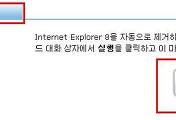
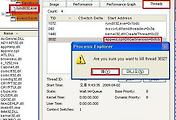


댓글